Jak zainstalować WordPress na Debian 9 Stretch Linux
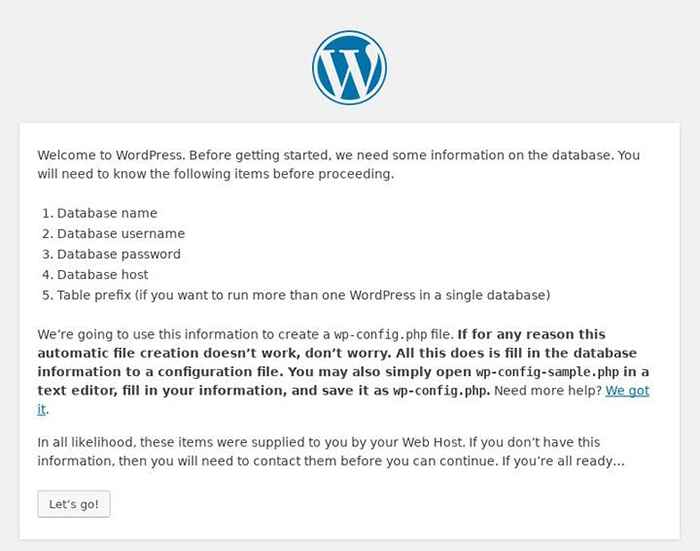
- 3250
- 236
- Pan Jeremiasz Więcek
Cel
Zainstaluj WordPress na odcinku Debian 9
Rozkłady
Debian 9 odcinek
Wymagania
Działający instalacja debiana odcinka z uprawnieniami korzeniowymi
Trudność
Łatwy
Konwencje
- # - Wymaga, aby podane polecenia Linux są wykonywane z uprawnieniami root bezpośrednio jako użytkownik root lub za pomocą
sudoKomenda - $ - Wymaga, aby podane polecenia Linux zostały wykonane jako zwykły użytkownik niepewny
Wstęp
WordPress jest z pewnością najpopularniejszym dostępnym systemem zarządzania treścią. Prawdopodobnie jest to również najpopularniejsza platforma w Internecie. Niezależnie od tego, czy organizujesz mały blog dużej publikacji online, WordPress jest doskonałą opcją.
Ponieważ Debian jest bardzo stabilny i ma ogromne repozytoria opakowań, jest to świetna dystrybucja do hostowania WordPress. Możesz bardzo łatwo uruchomić WordPress na Debian Elaste.
Ustaw lampę lub stos lemp
Zanim będziesz mógł zainstalować WordPress, musisz skonfigurować serwer, aby obsługiwać aplikacje internetowe PHP. Możesz śledzić nasz przewodnik LAMP lub nasz przewodnik LEMP, aby się skonfigurować.
Utwórz swoją bazę danych
Gdy serwer będzie gotowy, możesz skonfigurować bazę danych, w której zamierzasz przechowywać wszystko z WordPress.
Zaloguj się do Mariadb jako użytkownika root.
# mysql -u root -p
Po zalogowaniu utwórz zwykłego użytkownika WordPress.
Mariadb [(none)]> Utwórz użytkownika „WPUSER”@'localHost' identyfikowany przez „userPassword”;
Teraz utwórz swoją bazę danych WordPress.
Mariadb [(brak)]> Utwórz bazę danych WP_DATABase;
Wreszcie, Grand Your User WSZYSTKIE UPULSJE W BADA GAZDA.
Mariadb [(none)]> daj wszystko na „WP_DATABASE”.* Do „Wpuser”@„localHost”;
Spłucz swoje przywileje i wyjdź.
Mariadb [(none)]> Przywileje spłukające; Mariadb [(none)]> exit;
Pobierz i rozpakuj WordPress
Tutaj WordPress wprowadza swoje wejście. Możesz albo udać się do https: // WordPress.org i pobierz to w ten sposób lub po prostu użyj wget. URL nigdy się nie zmienia, więc wget zawsze będzie działać.
$ CD pobieranie $ wget https: // WordPress.org/najnowszy.smoła.GZ
Rozpakuj WordPress za pomocą smoła.
$ tar xpf najnowsze.smoła.GZ
Powstały folder będzie WordPress. Zawiera całą instalację WordPress. Jak i gdzie go kopiujesz, zależy od Ciebie i zależy od konfiguracji twojego serwera WWW. Podany przykład obejmuje najbardziej podstawową możliwą instalację na Apache.
# rm -rf/var/www/html # cp -r wordpress/var/www/html
Jeśli używasz Nginx, prawdopodobnie chcesz po prostu umieścić folder /var/www/ jak to jest i wskaż na nią konfigurację.
Kiedy WordPress jest tam, gdzie chcesz, zmień uprawnienia i własność, aby poprawić bezpieczeństwo i zapewnić odpowiedni dostęp.
# chown -r www -data: www -data/var/www/html # find/var/www/html -type d -exec chmod 755 \; # Find/var/www/html -Type f -exec chmod 644 \;
Z pewnością, jeśli Twój serwer Web.
Konfiguracja WordPress
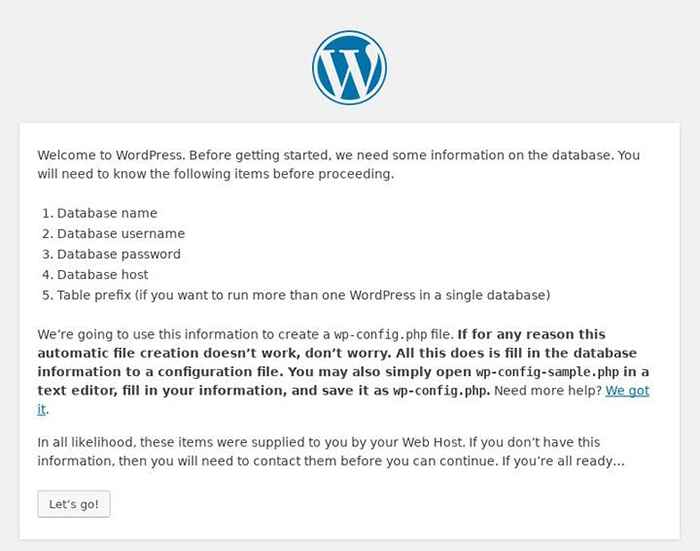
Internetowy instalator WordPress obsługuje resztę procesu. Otwórz więc przeglądarkę internetową i przejdź do nazwy domeny lub adresu IP swojego serwera.
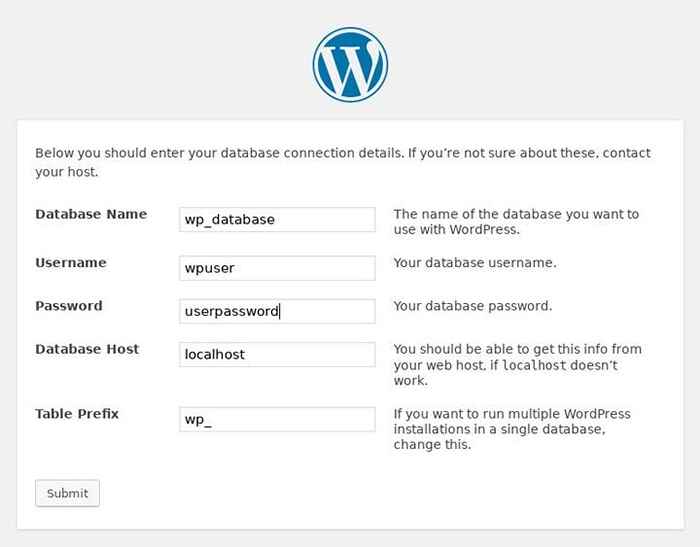
Pierwszy ekran, który zobaczysz. Po kliknięciu do następnego ekranu WordPress wyruszy na informacje o informacjach o bazie danych. Wprowadź wszystko, co skonfigurujesz.
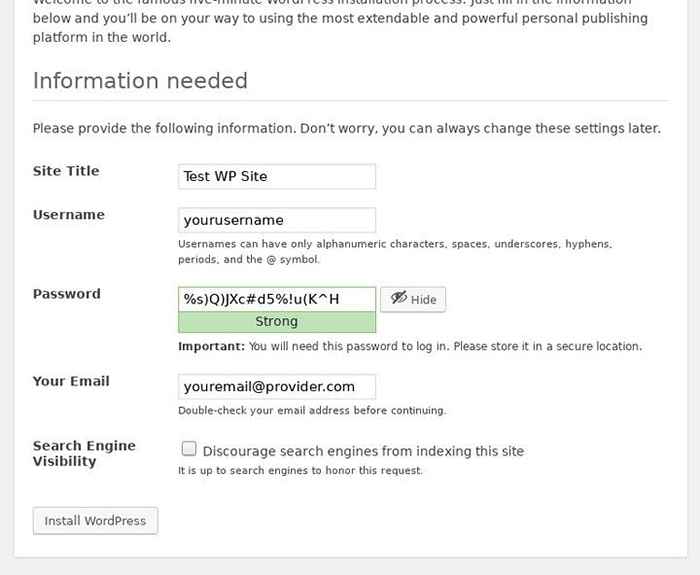
Ostateczny ekran poprosi Cię o informacje o Twojej witrynie. Wprowadź wszystko, co dotyczy witryny, którą konfigurujesz.
Po tym ekranie instalator WordPress uruchomi i skonfiguruje wszystko. Kiedy się skończy, przedstawiał ci ekran logowania WordPress. Następnie możesz zalogować się i uzyskać dostęp do interfejsu administratora.
Zamykanie myśli
Gratulacje! Masz działającą instalację WordPress na debian odcinek. Jeśli uruchamiasz ten serwer w produkcji, upewnij się, że właściwie go zabezpieczysz, a to samo władzy WordPress.
Powiązane samouczki Linux:
- Rzeczy do zainstalowania na Ubuntu 20.04
- Rzeczy do zainstalowania na Ubuntu 22.04
- Rzeczy do zrobienia po zainstalowaniu Ubuntu 20.04 Focal Fossa Linux
- Instalacja OpenLitespeed WordPress
- Ubuntu 20.04: WordPress z instalacją Nginx
- Ubuntu 20.04 WordPress z instalacją Apache
- Pobierz Linux
- Polecenia Linux: Top 20 najważniejsze polecenia, które musisz…
- Rzeczy do zrobienia po zainstalowaniu Ubuntu 22.04 JAMMY Jellyfish…
- Zainstaluj Arch Linux na stacji roboczej VMware
- « Jak skonfigurować serwer NTP i klient na Debian 9 Stretch Linux
- Jak tworzyć i zarządzać wirtualnymi maszynami KVM z CLI »

